###系统进程及服务控制###
1.##什么是进程 进程是指在系统中正在运行的一个应用程序
3.查看进程
1)图形方式查看
gnome-system-monitor
2)进程查看命令
ps -A ##所有进程
-a ##在当前环境中进行的进程,不包含环境信息
-u ##显示进程用户信息
a ##显示在当前环境中运行
x ##列出系统中所有运行包括tty设备的进程
f ##显示父子进程关系
e ##显示进程的详细信息(系统的资源调用)

##ps常用组合
ps aux ##显示系统中所有进程并显示进程用户
ps ef ##显示进程详细信息并显示父子关系
ps ax ##显示当前系统中的所有进程
##显示进程指定信息
ps -o xxx ##显示指定的进程信息
ps comm ##进程名称
user ##进程用户
group ##进程属组
%cpu ##进程cpu的使用率
%mem ##进程内存的使用率
pid ##进程id
nice ##进程优先级
##进程排序
ps ax --sort=
+%cpu(从小到大依次显示)|-%cpu(从大到小依次显示)
+%mem(从小到大依次显示)|-%mem(从大到小依次显示)
##显示出系统进程占CPU使用率的前5
ps ax --sort=%cpu -o %cpu |head -n 6|grep -v %CPU
将%CPU该关键字过滤掉
显示该列表的前6个

##stat中显示信息
S ##进程状态
l ##进程内有锁定空间
N ##优先级低
< ##优先级高
+ ##前台运行
s ##顶级进程(下面没有附带的进程了)
##进程优先级
*进程优先级范围
-20~19 (数值越小表示优先级越高)
*优先级查看
ps ax -o pid,nice,comm
*指定某个优先级开启进程
nice -n 优先级数字 进程名称
nice -n -5 vim & ##开启xim并指定优先级为-5
&(指定该进程后台运行){vim只能在前台运行(占用终端),一旦进行&操作就关闭了}
*改变进程与优先级
renice -n 优先级数字 进程pid(看到的四位数字)
renice -n -5 1234 ##改变1234的进程的优先级为-5


###环境中进程的后台调
jobs ##查看给打入后台的进程
ctrl+z ##把占用终端的进程打入后台
ctrl+c ##强行关闭占用终端的进程
fg jobname(为 1 2 3 4之类的数字) ##把后台进程调回前台
bg jobname ##把后台暂停的进程运行
comm & ##让命令直接在后台运行

####进程信号
1.常见的信号等级
1 ##进程重新加载配置
2 ##删除进程在内存中的数据
3 ##删除鼠标在内存中的数据
9 ##强行结束单个进程(不可被阻塞)
15 ##正常关闭进程(可能被阻塞)
18 ##运行暂停的进程
19 ##暂停某个进程(不能被阻塞)
20 ##把进程打入后台(可以被阻塞)
kill -信号 进程id
killall -信号 进程名(例如 killall -9 vim 强行关闭后台中在运行的vim进程)
pkill -u student -信号(关闭shell中student用户的进程)


###进程的动态监控
1 top
1 ##显示cpu每个核的负载
s ##调整刷新频率
c ##cpu负载排序
m ##内存使用量排序
h ##查看帮助
u ##查看指定用户进程
k ##对指定进程发起信号
q ##退出
####控制服务
1.什么是服务
服务开启对本机无意义,对客户有意义
2.用什么控制服务
系统初始化进程可以对服务进行相应的控制
3当前系统初始化进程是什么
systemd
pstree
4进程控制命令
ssh ---->sshd
client server
systemctl ###服务控制命令
systemctl status sshd ###查看服务状态
systemctl start sshd ###开启服务
systemctl stop sshd ###关闭服务
systemctl reloda sshd ###重新加载服务配置
systemctl enable sshd ###设定开机自动启动
systemctl disable sshd ###设定开机不启动
systemctl list-units sshd ###列出已经开启服务当前状态
systemctl list-unit-files ###列出所有服务的开机启动状态
systemctl list-dependedcies ###列出服务的依赖性
systemctl set-dsfault mnlti-user.target ##设定系统启动级别为多用户模式(无图:就行企业下的linux系统的样子)
systemctl set-dsfaultgraphical.target ##设定系统启动级别为图形模式
###sshd简介
连接方式:
ssh username@ip ##文本模式连接
ssh -X username@ip ##图形方式连接
注意:
第一次连接陌生主机时需要建立认证文件,输入yes,再次连接时,因为生产了~/.ssh/know_hosts
文件所以不需要再次输入
####两台主机的相连(假设使用两台虚拟机server和desktop的相连)
步骤:1:先将两台虚拟机都要重置一下(reset),然后输入ifconfig指令查看虚拟机的网络状态
2:然后输入nm-connection-editor指令 ,然后出现下面的界面,然后delete删除显示出的
system eth0

3:然后在下面的界面中选择以太网,也就是系统默认的无需改动

4:然后进入当前界面中,修改connection name 为了便于观察,通常就修改为eth0,然后选择
Ethernet,在Device MAC address 指针、这栏在选择。如图所示

4:切换到IPv4 Settings 这一栏中,将Method这栏中的Automatic(DHCP)换成Manual,然后在真机上查看自己
的主机号后买不能的数字,然后分别给自己的server和的desktop的两台虚拟机上的Address下面的ip地址的最后一
部分加上一点的数字,加过后不能超过最大值254,(若真机的是0,则修改后的虚拟机的ip地址为172.25.254.100)
然后将Netmask下输入24,如图所示

5,。在修改后的虚拟机上输入hostname,查看原来的虚拟机的主机名,
然后输入 homenamectl set -hostname + 新的主机名 如图所示
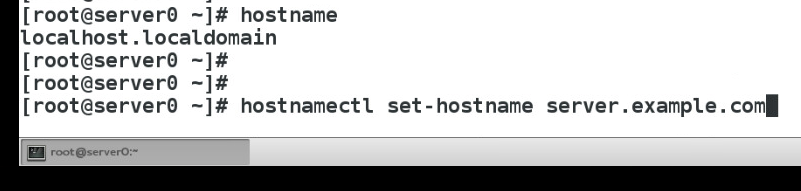
然后输入 incofig eth0 然看引得ip地址

####远程复制 【两台主机的连接(文件的上传及下载)】
远程复制:
scp file uesename@ip:dir ##上传(dir必须是绝对路径 以‘/’开头)
scp username@ip:file dir ##下载
1:虚拟机上都要重置server及desktop这两台虚拟机,然后运用上面的方法,修改这两台主机的ip地址
2:然后长度到家目录下,执行 rm -fr ~/.ssh/操作,删除ssh文件 如图所示


3.然后执行ssh操作进行两台虚拟机的相连 ,如图所示

4 例如在server虚拟机下touch file 文件
#:将文件复制到desktop虚拟技术;scp westos [email protected]:/root/Desktop
#: 在desktop虚拟机上下载westos文件:

5:完成两台虚拟机的文件的上传及下载
###具体操作如图所示###
(将server这台虚拟机的ip改为172.25,254,260)
(将desktop这台虚拟机的ip改为172.25.254.180)

(将server这台虚拟机的主机名改为yy)
(将desktop这台虚拟机的主机名改为zz)


文件的传输,用server虚拟机对desktop虚拟机进行操作(例如文件的建立)


ssh指令使用的加密操作
(1)给server主机钥匙

2(给server主机上锁)

3(将钥匙复制给desktop书记并验证是否能不需要密码进行ssh操作)

###ssh的安全设定##(vim /etc/ssh/sshd_config)在此文件下进行修改
78 PasswordAuthentication yes ####是否允许用户通过登录系统的密码进行sshd认证
48 permitRootLogin no ###是否允许root用户通过sshd服务的认证
Allowusers student(用户) ###设定白名单,白名单中没有的用户默认不能使用sshd
Denyusers westos(用户) ###设定黑名单,黑名单中没没有的用户可以使用ssh
 1
1
注意:每次进行((vim /etc/ssh/sshd_config)在此文件下进行修改)操作时,记得输入 systemctl status sshd ###查看服务状态
只有重新加载服务后,修改后的文件才能生效,此时desktop还是连接着server主机的,这是在、
desktop主机上操作时要exit下1切换到desktop主机上。

###任何人不能进行ssh操作(在78行后将no改成yes的同时,要将前面的#注释掉才能生效)


(root用户不能进行ssh操作)【记得重启服务和将root@yy ~ exit下1切换到root@zz .ssh下】才能进行相关的操作

####添加sshd登录的信息
vim /etc/modt ###文件的内容就是登录显示的信息
####用户的登录审计
1.w
-f ##查看使用来源
-i ##显示ip
2 last ##查看使用改过并退出的用户
3 lastb ##试图登录但没有成功的用户
###文件在系统中的传输
1.scp
scp file username@ip: /dir(/表示绝对路径)
scp username@ip:/file dir
2 rsync ##远程同步,速度快,但是默认会忽略文件属性,链接文件,设备文件
-r ##同步目录
-p ##同步权限
-o ##同步文件所有人
-g ##同步文件所有组
-l ##同步连接文件
-t ##同步文件时间戳
-D ##同步设备文件